Không chỉ kiểm tra bằng cách chuột phải vào Computer chon Properties hay gõ lệnh dxaiag tại cửa sổ Run để kiểm tra thông tin tên máy, dung lượng ổ cứng, ram… Bạn cũng có thể kiểm tra thông số kỹ thuật chi tiết laptop của mình rất đơn gian rtreen CPU-Z.
Bạn đang đọc: Cách kiểm tra thông số kỹ thuật Laptop
CÁCH KIỂM TRA THÔNG SỐ KỸ THUẬT LAPTOP
Có một số bạn mới sử dụng laptop chưa biết cách số kỹ thuật của máy hay thường mọi người xem cấu hình máy với các thông số cơ bản như tên máy, dung lượng ổ cứng, tốc độ…Vậy bạn đã biết cách kiểm tra thông số kỹ thuật laptop một cách chi tiết chưa? Bài biết này, Sửa chữa Laptop 24h laptop sẽ hướng dẫn bạn kiểm tra thông số kỹ thuật laptop vô cùng đơn giản trên phần mềm CPU-Z.
1. Thông số trên CPU

– Name: Tên của chip xử lý ( Intel Core i3 3220).
– Code name: Thế hệ của CPU – (Ivy Bridge).
– Packpage: Socket của CPU
Có các kiểu socket như 478,775, 1155. Đây là thông số bạn cần lưu ý khi muốn nâng cấp CPU, không thể dùng CUP socket 478 gắn lên CPU có socket 775 hay 1155
– Core Speed: Tốc độ của CPU.
– Technology: Công nghệ Transistor
Ví dụ: Technology là 45nm tức mỗi Transistor nằm trong con chip có kích thước là 45 nm.
Lưu ý: Kích thước của Transistor càng nhỏ thì CPU của bạn chạy càng mát.
– Core Voltage: Là điện áp cho nhân của chip. Các dòng chíp hiện nay thường tự điều chỉnh xung nhịp và điện áp tiêu thụ để tiết kiệm điện năng.
– Specification: Tên đầy đủ của CPU.
– Stepping: Cho ta biết được các đợt chip được tung ta ngoài thị trường.
Lưu ý: Stepping càng cao thì càng tốt và đã được fix các lỗi từ các bản trước.
– Revision: Là thông tin phiên bản, cũng tương tự như Stepping.
– Instructions: Là các tập lệnh để Chip xử lý.
– Core Speed: Xung nhịp của CPU, xung nhịp này thường xuyên dao động để tiết kiệm điện năng.
– Level 2: Là thông số bộ nhớ đệm
Lưu ý: Thông số này càng cao thì CPU càng ít bị tình trạng nghẽn dữ liệu khi xử lý.
– Cores và Threads: Số nhân và số luồng của CPU. Số này thường là số chẵn và thường được gọi là: CPU 2 nhân, CPU 4 nhân, CPU 6 nhân…
2. Thông số trên Mainboard
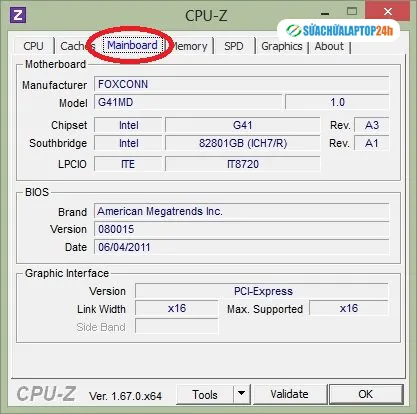
– Manufacturer: Là tên nhà sản xuất ra mainboard (Gigabyte, Asus, Foxconn…)
– Model: là model của mainboard.
Thông tin này rất quan trọng trong quá trình tìm kiếm driver. Ô tiếp theo là thông tin về phiên bản, phiên bản càng cao thì càng tốt.
– Chipset: Thông tin về chipset của main. Ví dụ: 945, 965, G31, G41, H61…
– BIOS: Hiển thị các thông tin BIOS (hãng sản xuất, ngày sản xuất và Version…)
– Graphic Interface: Thông tin về khe cắm card đồ họa trên mainboard, 2 chuẩn phổ biến là AGP và PCI-Express x16.
– Width: Là độ rộng của băng thông.
3. Thông số trên RAM
– Type: Hiển thị loại RAM máy đang sử dụng (DDR, DDR2, DDR3…)
– Size: Là tổng dung lượng RAM đang sử dụng trên máy.
– Channel: Nếu hiển thị là Single tức là bạn đang gắn 1 thanh RAM hoặc main không hỗ trợ chế độ chạy kênh đôi. Còn nếu hiển thị Dual là RAM đang chạy ở chế độ kênh đôi điều này cũng đồng nghĩa bạn đang gắn 2 hoặc nhiều thanh RAM.
4. Thông số SPD (số khe cắm RAM)
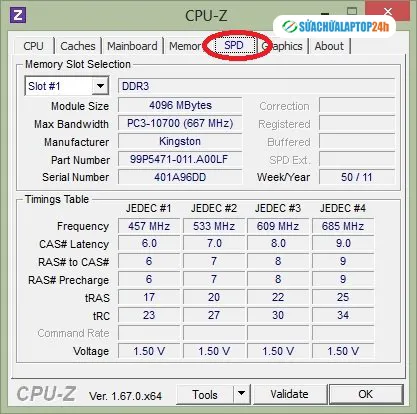
– Slot#2: Nhấn mũi tên thả xuống sẽ hiển thị số lượng khe cắm RAM. Slot#2 có nghĩa là thanh RAM đang cắm ở khe thứ 2.
– DDR3: Tức là kiểm Ram, có các kiểu như DDR2…
– Module Size: Dung lượng RAM ở khe cắm đang xem.
– Max Bandwidth: Đây thực tế là thông số về bus RAM. Bạn chỉ cần đem nhân phần xung nhịp nằm trong dấu ngoặc đơn cho 2, sẽ ra bus của RAM hiện tại.
– Manufacturer: Tên hãng sản xuất.
5. Thông tin về card đồ họa
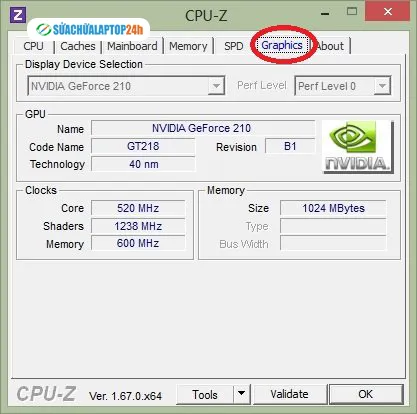
– Display Device Selection: Nếu có nhiều card màn hình, phần này sẽ sáng lên và bạn chọn card tương ứng. Nếu chỉ có 1 card, phần này sẽ mờ đi.
– Name: Tên của hãng sản xuất chip đồ họa (Ati và Geforce)
– Code name: Tên của chip đồ họa đang chạy trên máy tính.
– Size: Dung lượng của card đồ họa.
– Technology: Tương tự như phần CPU mình đã nói, thông số này càng nhỏ càng tốt nhé.
– Type: Kiểu xử lý (64 bit, 128 bit…). Thông số này càng cao, card của bạn càng cao cấp và xử lý đồ họa tốt hơn.
Bài viết về cách kiểm tra thông số kỹ thuật laptop của Sửa chữa Laptop 24h hy vọng sẽ hữu ích với bạn.
